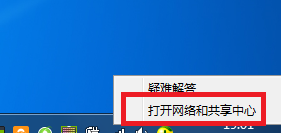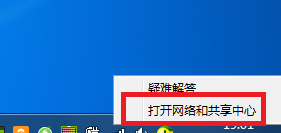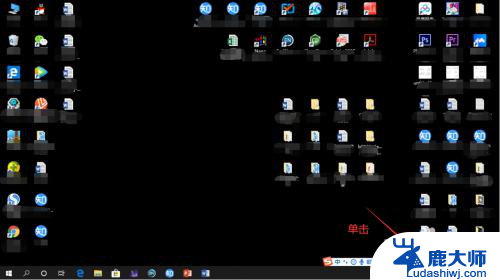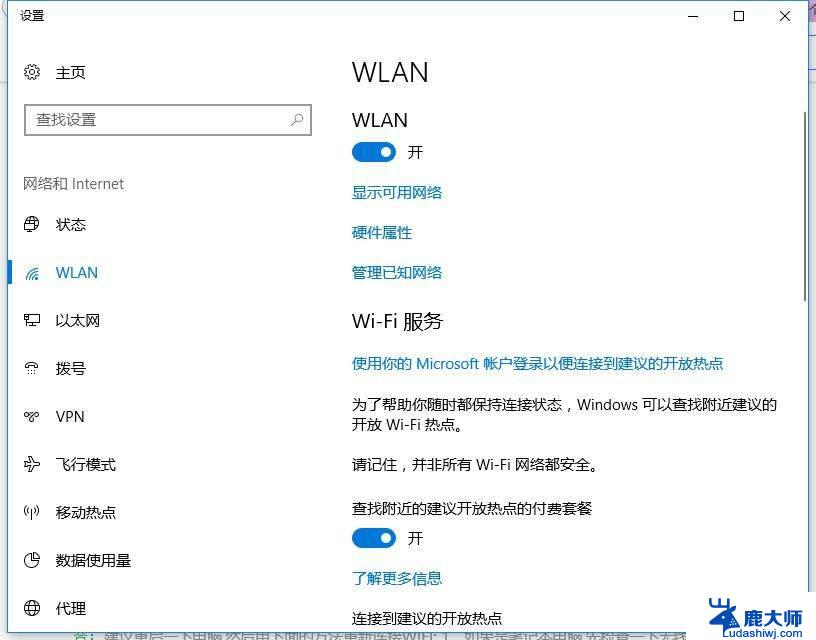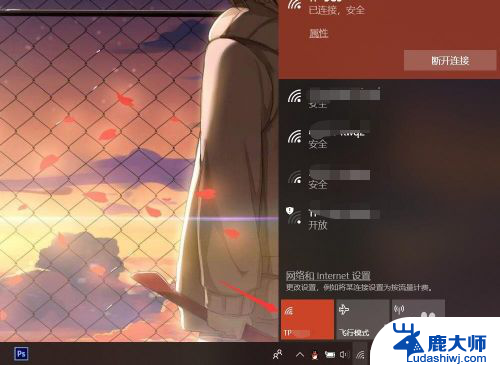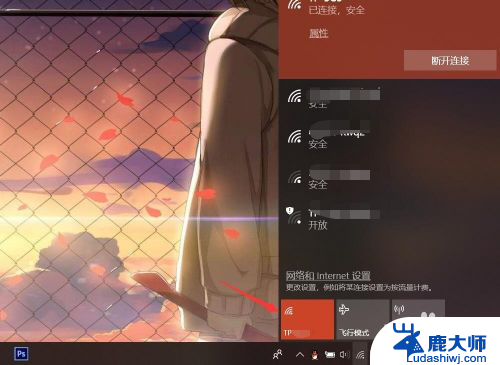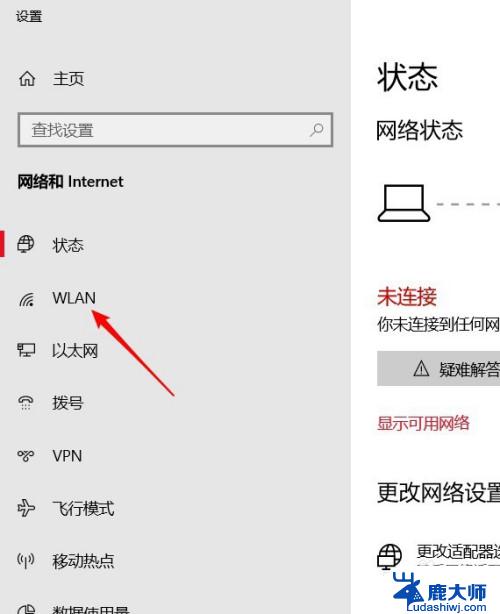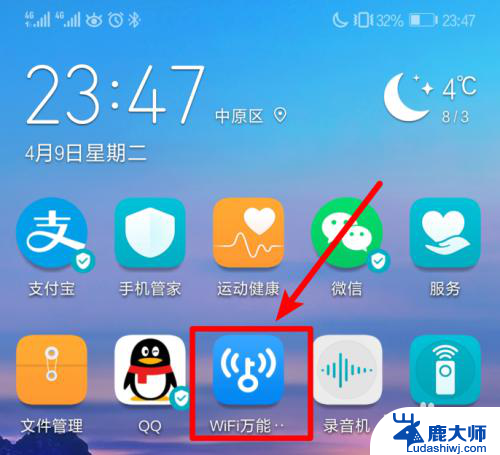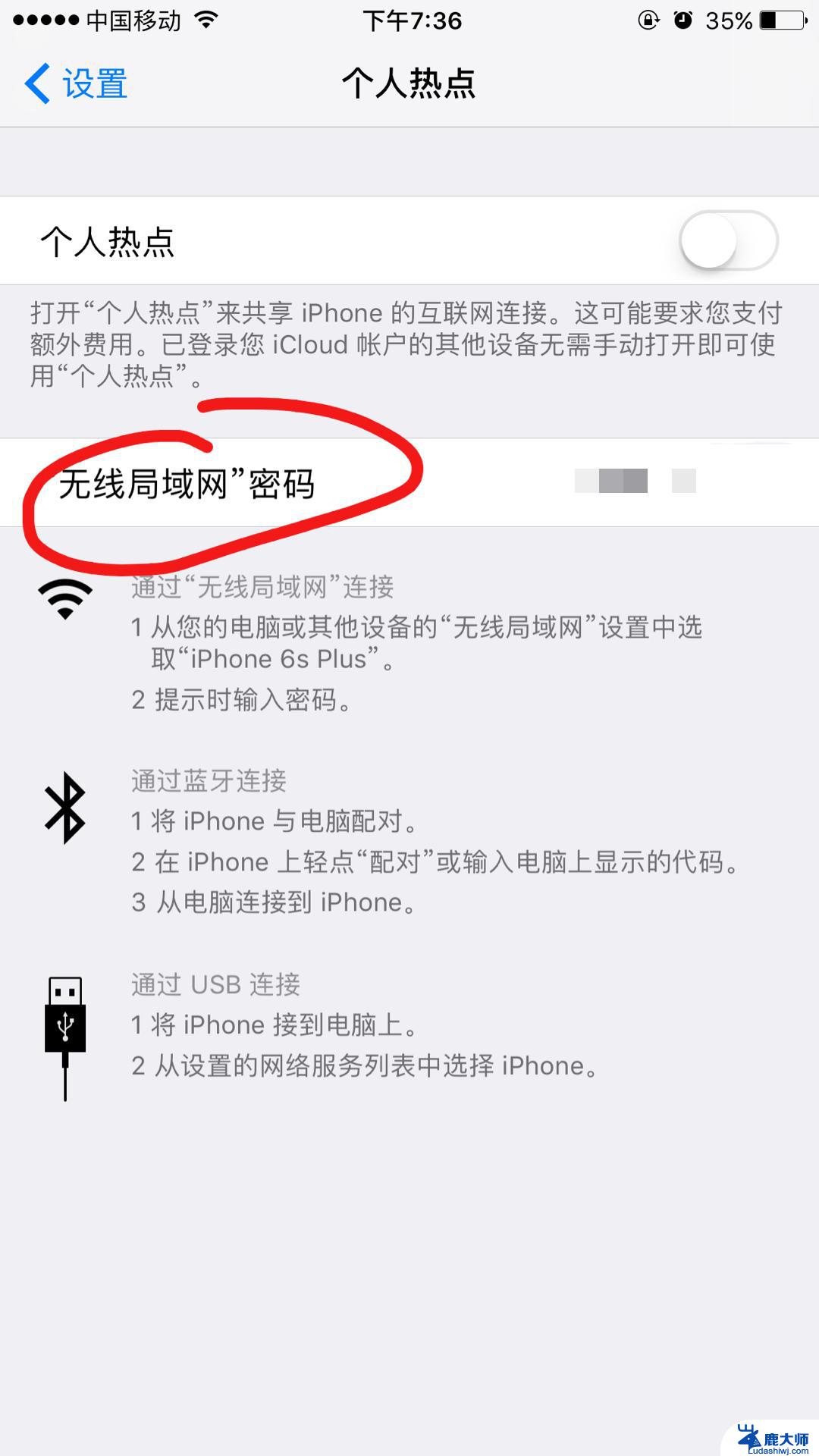电脑上怎么找到wifi密码 电脑查看WIFI密码步骤
在如今的数字化时代,无线网络已经成为我们生活中不可或缺的一部分,有时候我们会忘记自己家里无线网络的密码,或者需要在另一台设备上连接同一个网络。在这种情况下,我们该如何在电脑上找到已保存的WIFI密码呢?接下来我们将介绍一些简单的步骤来帮助您轻松找到所需的密码。
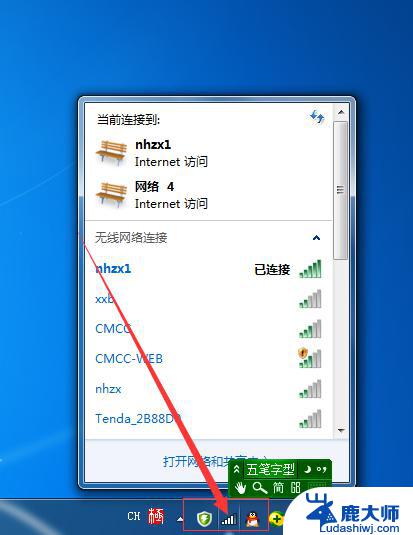 //
// 一、查看已经连接的WiFi密码
1.打开控制面板——网络和共享中心
2.选择连接的WLAN——无线属性——安全——显示字符;即可查看当前连接的WiFi密码。
二、查看曾经连接过的WiFi密码
1.win+R键,输入cmd,点击确定
2.命令提示符输入(下面的代码可以复制粘贴到命令栏) for /f "skip=9 tokens=1,2 delims=:" %i in ('netsh wlan show profiles') do @echo %j | findstr -i -v echo | netsh wlan show profiles %j key=clear 按回车键
然后,根据WiFi的名称。查看相应的密码。供大家参考。
以上就是电脑上找到wifi密码的全部内容,如果遇到这种情况,你可以根据以上操作来解决,非常简单快速,一步到位。